Quizás se te ha ocurrido una gran idea pero en el momento menos oportuno. Por lo que escribirle a alguien a mala hora, podría molestar a esa persona o simplemente te ignorará. Por fortuna, existe una aplicación que permite enviar mensajes de WhatsApp a cualquier hora que desees. De manera que solo debes programar una hora para que el mensaje se envíe y pueda causar el efecto deseado. Es gratis, no es necesario rootear Android y aquí te diremos cómo usar y programar mensajes para enviarse automáticamente.
La aplicación se llama SKEDit y permite programar mensajes tanto para WhatsApp Business como para WhatsApp. De manera que esto brinda una manera muy práctica de comunicarte con tus amigos o colegas en el mejor momento. Incluso si no eres de quien se acuerda de los cumpleaños, puedes programarla para que se envíe automáticamente un saludo el día del cumpleaños de alguien.

Programar mensajes para enviarse automáticamente
Antes de empezar, debes saber que SKEDit necesita que elimines la seguridad del bloqueo de pantalla. Pero esto depende de cómo quieres enviar tus mensajes.
Instalar SKEDit
Lo primero es descargar SKEDit desde Google Play. Si no encuentras la aplicación con el buscador de la tienda, puedes usar este enlace.
Configurar permisos
Luego de instalarla, debes abrir SKEDit y seleccionar WhatsApp Business o WhatsApp según aplique. Luego la aplicación te pedirá permisos de acceso, por lo que debes pulsar en “Abrir configuración”, luego buscar y seleccionar SKEDit. Ahora aparecerá un mensaje de confirmación y debes pulsar en OK.
Configurar la hora y fecha de los mensajes
Luego de darle permiso a la aplicación, puedes crear y programar tus mensajes para la fecha que desees. Para hacerlo, debes ir a la pestaña de Contactos de WhatsApp en la parte superior y elegir a quienes quieres enviarles. Luego debes ingresar el texto o los archivos que quieres enviar en el campo vacío debajo del contacto.
Ahora debes pulsar en los campos de fecha y hora para establecer el momento en el que quieres programar el mensaje automático. La mejor parte es que puedes pulsar en “Repetir cada” para repetir tu mensaje cada ciertas horas, días, semanas, meses o años.
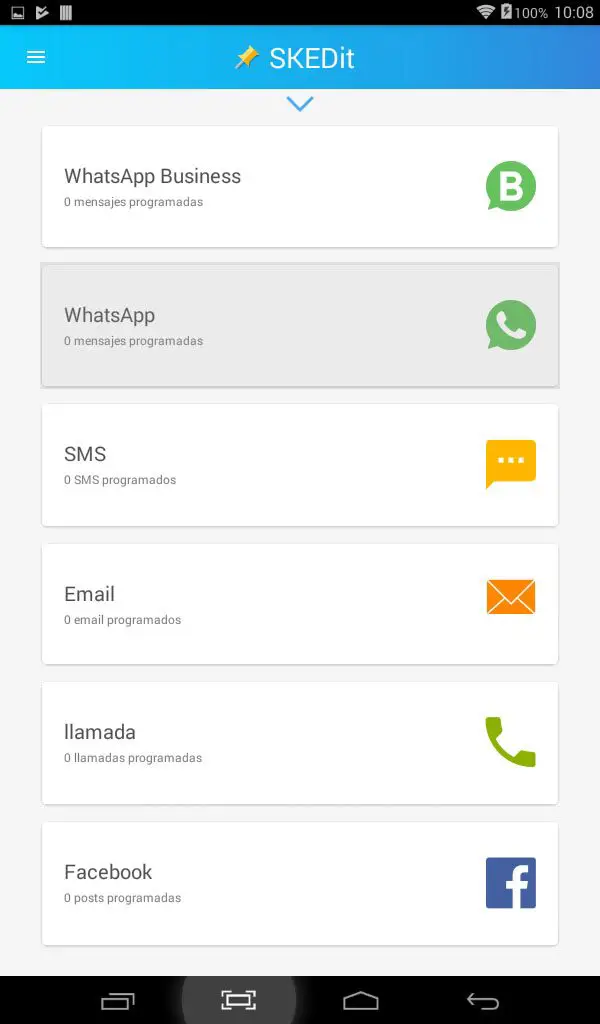
¿Programar mensajes automáticos o manuales?
Antes de programar tu mensaje, debes elegir entre enviar mensajes de manera manual o automática. Por supuesto, hacerlo automáticamente tiene la ventaja de que se envíen solos cuando lo desees.
Pero esta opción puede ser un problema para algunas personas, ya que para enviar mensajes automáticos debes eliminar la seguridad del bloqueo de pantalla. Esto no es muy buena idea, ya que cualquier persona puede tomar tu teléfono y acceder a todo lo que desee.
Sin embargo, si quieres proseguir debes pulsar en Cambiar bloqueo de pantalla y elegir ninguno en el menú de configuración que aparece.
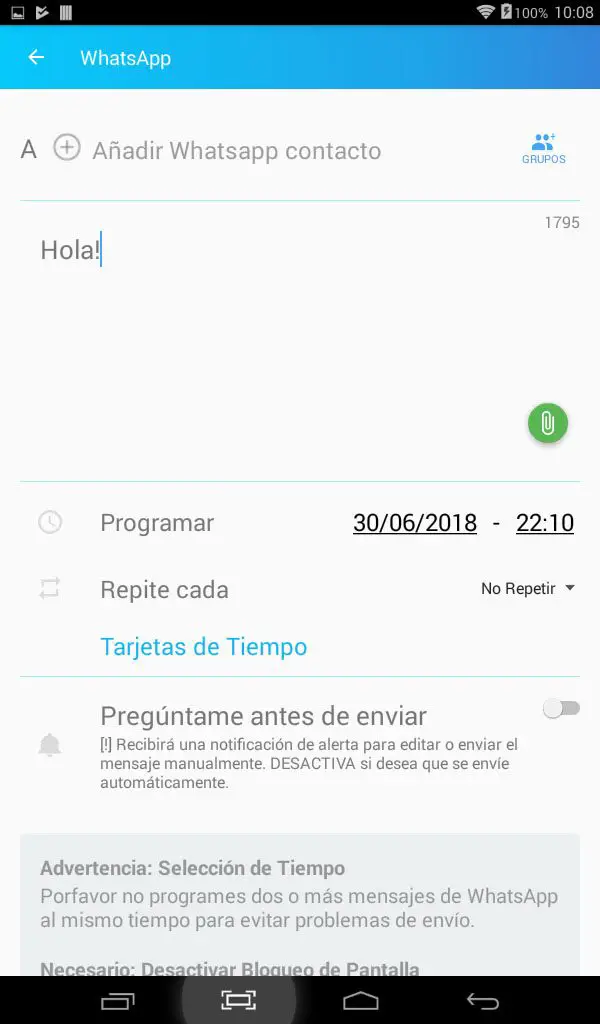
Enviar mensajes programados manualmente
Esta es la mejor opción en cuanto a seguridad. Para programar los mensajes y enviarlos manualmente debes seleccionar “Preguntarme antes de enviar” cuando programas el mensaje. Luego, selecciona en “Cambiar configuración de notificaciones” y luego asegúrate de que todas las configuraciones estén habilitadas.
Cuando activas este método, al llegar el momento de enviar el mensaje SKEDit te enviará una notificación y solo debes pulsar en “Enviar” en la ventana emergente. Aunque también puedes editar o eliminar el mensaje.
